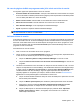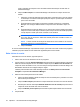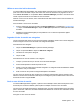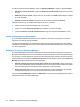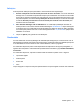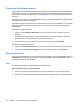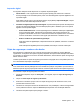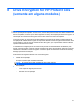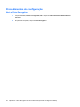HP ProtectTools User Guide - Windows XP, Windows Vista, Windows 7
No caso de páginas da Web ou programas onde já foi criado um início de sessão
As seguintes opções são apresentadas no menu de contexto:
●
Preencher dados do início de sessão—Coloque os seus dados do início de sessão nos campos
do início de sessão e submete posteriormente a página (se tiver especificado a submissão quando
criou ou editou pela última vez o início de sessão).
●
Editar início de sessão—Permite editar os seus dados de início de sessão deste site.
●
Adicionar um nova conta—Permite adicionar uma conta a um início de sessão.
●
Abrir Password Manager—Inicia a aplicação do Password Manager.
●
Ajuda—Apresenta a Ajuda do software Password Manager.
NOTA: O administrador deste computador pode configurar o Security Manager para exigir mais do
que uma credencial ao verificar a sua identidade.
Adicionar inícios de sessão
Pode adicionar facilmente um início de sessão a um site ou um programa introduzindo as informações
do início de sessão uma vez. O Password Manager introduz automaticamente as informações por si
doravante. Pode utilizar estes inícios de sessão depois de navegar até ao site ou programa ou clicar
num início de sessão a partir do menu Inícios de sessão para o Password Manager abrir o site ou
programa e iniciar a sua sessão.
Para adicionar um início de sessão:
1. Abra o ecrã do início de sessão de um site ou programa.
2. Clique na seta no ícone do Password Manager e depois num dos seguintes, dependendo de se
o ecrã do início de sessão ser para um site ou um programa:
●
Clique em Adicionar [domain name] ao Password Manager no caso de um site.
●
Clique em Adicionar este ecrã de início de sessão ao Password Manager no caso de um
programa.
3. Introduza os seus dados do início de sessão. Os campos do início de sessão no ecrã, e os seus
campos correspondentes na caixa de diálogo, são identificados através de uma margem laranja
a negrito. Clique em Adicionar início de sessão no separador Gerir Password Manager para
visualizar também esta caixa de diálogo. Algumas opções dependem dos dispositivos de
segurança ligados ao computador; por exemplo, usando as teclas de atalho ctrl+Windows+H,
digitalizando a sua impressão digital ou introduzindo um smart card.
a. Clique nas setas situadas à direita do campo do início de sessão para o preencher com uma
das escolhas pré-formatadas.
b. Clique em Mostrar palavra-passe para visualizar a palavra-passe deste início de sessão.
c. Desmarque a caixa de verificação Submeter automaticamente dados do início de
sessão para preencher os campos do início de sessão mas não os submeter.
d. Clique em OK e depois no método de autenticação que pretende utilizar: Impresões
digitais, Palavra-passe ou Face e, em seguida, inicie a sessão com o método de
autenticação seleccionado.
Tarefas gerais 33